最近,好多使用NVIDIA芯片組主板的網友回復耗子,說自己的主板在正確刷新BIOS后,主板運行正常,但是板載網站卻出現無法聯接的情況;通過讓網友實際測試,發現網卡的MAC Address地址全部為零。
測試過程如下,在開始--運行--輸入COMMAND,確定后,進入DOS環境,輸入IPCONFIG/ALL。在Physical Address,即可看到網卡的MAC地址,網友的機器此項中為00,如下圖:
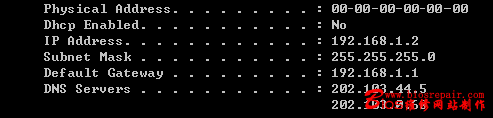
正常網卡的Physical Address顯示應如下:
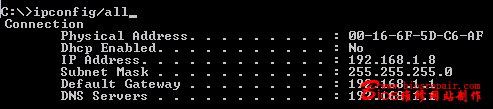
因此刷新BIOS后,集成網卡無法使用的主要原因就是網卡的MAC Address地址為零,因此無法聯接網絡;解決的方法只要恢復網卡的MAC地址即可。
通過耗子上網查詢及讓網友實際測試,可用以下辦法恢復:
一、通過CMOS設置來輸入網卡MAC地址:
1、首先獲取主板板載網卡的MAC Address值,該數值位于主板AGP插槽上的白色貼紙。每塊主板的的MAC Address是不同的。如下圖所示:

2、開機進入主板CMOS設置畫面,選擇“Genie BIOS Setting”,如下圖所示
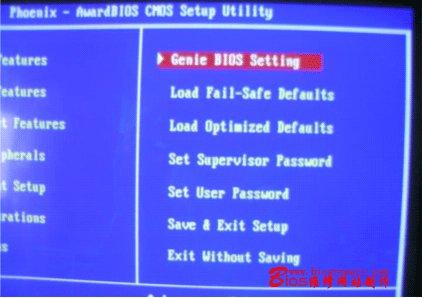
3、進入Genie BIOS Setting,將nVidia Lan MAC Address選項由DISABLE改為ENABLE;然后在MAC(NV) Address Input選項處按ENTER(回車)鍵,輸入步驟一中獲取的12位MAC Address值.然后保存退出CMOS設置即可。
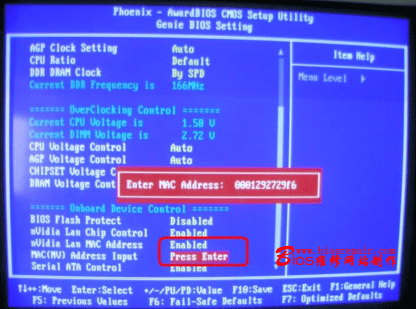
4、重新啟動計算器,進入操作系統,板載網卡即可以正常連接使用。
二、使用刷新程序重寫網卡MAC地址
下載到主板的BIOS文件,然后使用最新版本的AWDLFASH刷新程序,刷新程序可從到百度搜索下載,在純DOS環境下運行:
awdflash bios.bin /py/sn/nvmac:xxxxxxxxxxx/wb
其中bios.bin指下載的主板BIOS文件,XXXXXXXXX指12位的網卡MAC地址;刷新完成后重新啟動機器即可解決。
注意:
1、網卡的MAC地址,可在主板PCI槽上找到,或看主板說明書等。如果無法找到網卡的MAC地址,可以隨意使用一組數據,但在同一網絡中使用,其MAC地址一定不能相同。
2、有的網友說,在刷新時,不加入/F參數,即不能改寫網卡MAC地址,對此耗子沒有機會測試,請網友自行測試。
3、刷新BIOS,一定要在純DOS環境下,不要使用XP做的DOS盤
新聞熱點
疑難解答